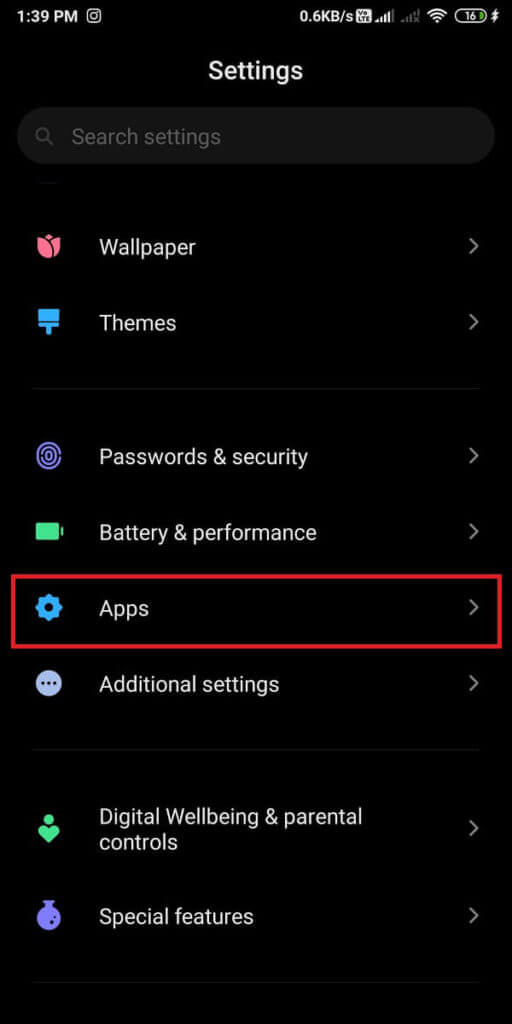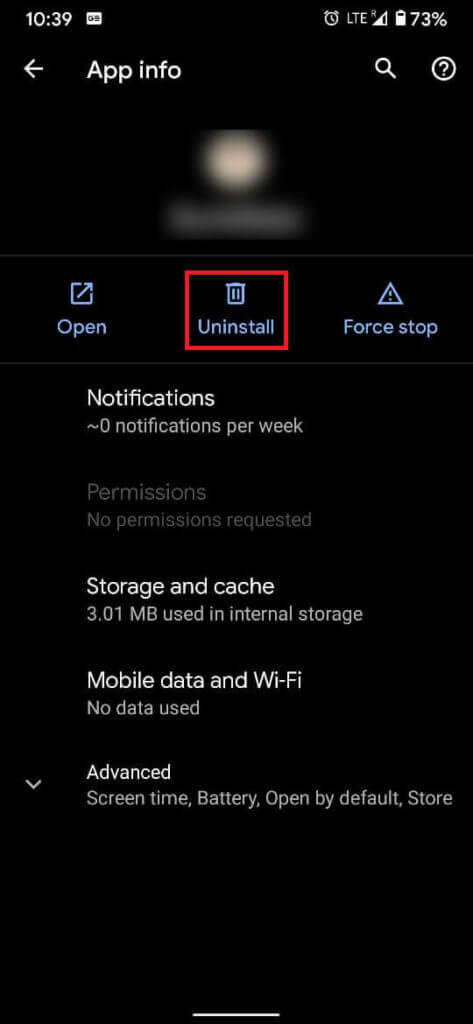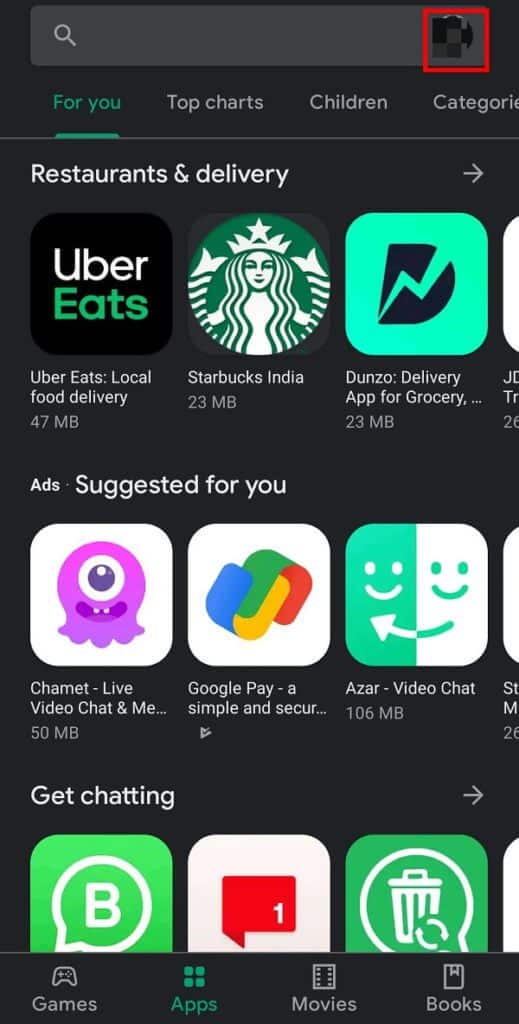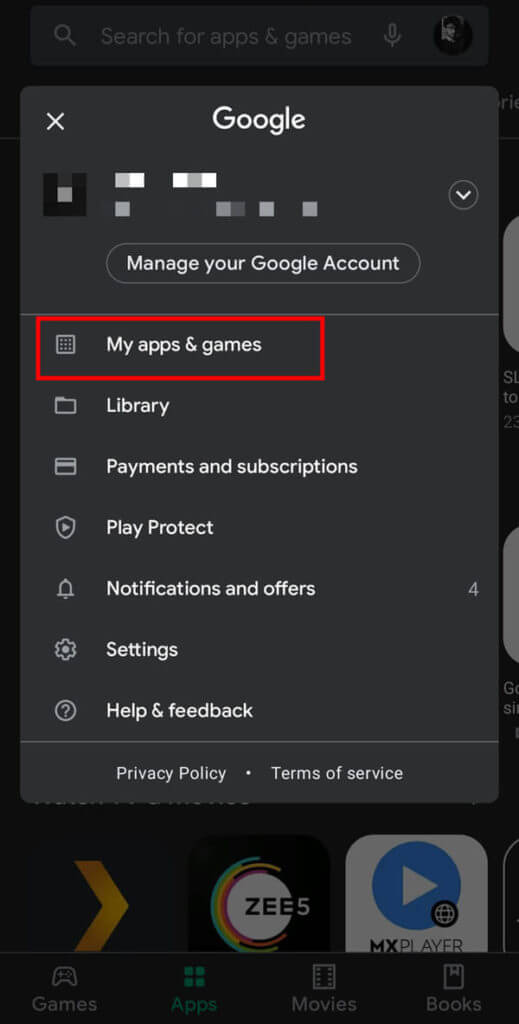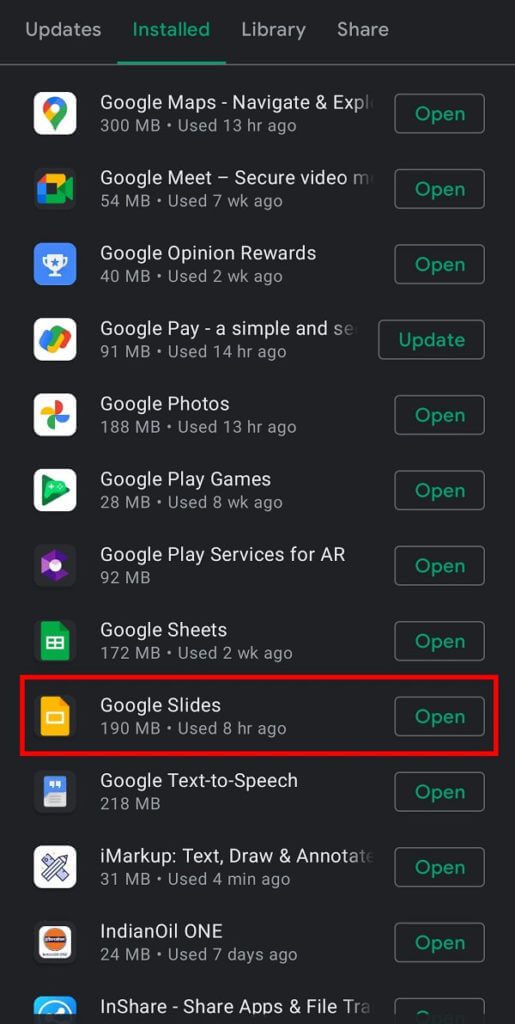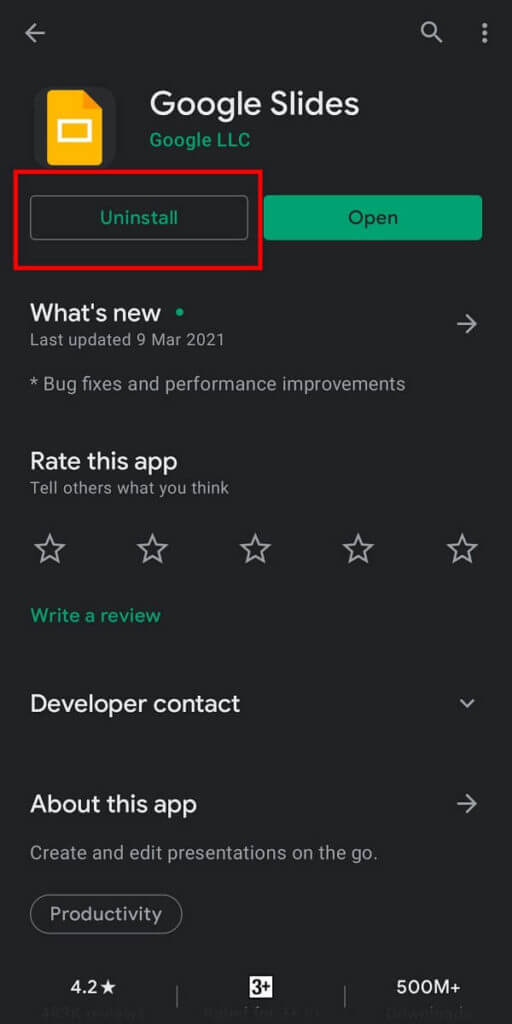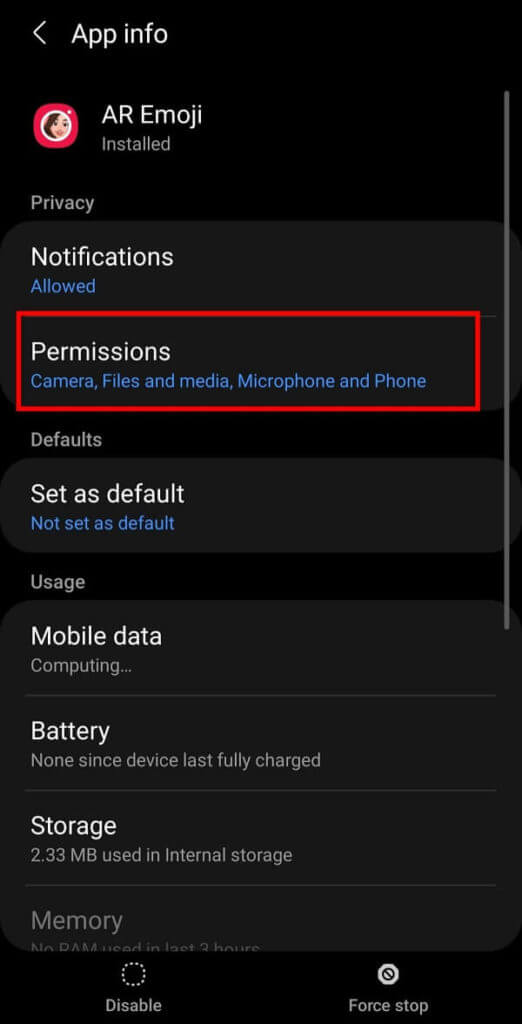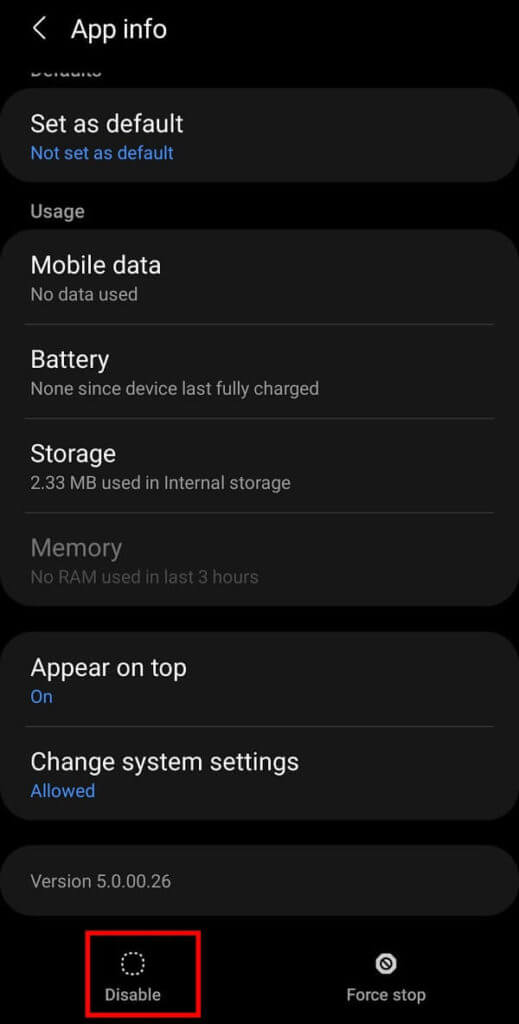Android에서 사전 설치된 앱을 삭제하는 방법
먼저 여기에서 몇 가지 기술 용어를 살펴보겠습니다. 제조업체에서 Android 휴대폰에 사전 설치한 앱을 블로트웨어라고 합니다. 차지하는 불필요한 디스크 공간 때문에 이름이 붙여졌습니다. 그들은 해를 끼치지 않지만 좋지도 않습니다! Android 휴대폰에서 블로트웨어는 일반적으로 앱의 형태를 취합니다. 그들은 중요한 시스템 리소스를 사용하고 적절하고 질서 있는 기능을 방해합니다.
누군가를 알아가는 방법을 모르십니까? 음, 처음에는 거의 사용하지 않는 앱입니다. 때로는 앱 서랍에 있다는 사실을 모를 수도 있습니다. 이것은 우리 모두에게 일반적인 경험입니다. 새 휴대전화를 구입할 때마다 휴대전화에 사전 설치된 수많은 앱이 있지만 대부분은 쓸모가 없습니다.
귀중한 컴퓨팅 성능을 사용하고 새 전화기의 속도를 늦춥니다. Facebook, Google 앱, Space Cleaner 및 보안 앱은 일반적으로 새 스마트폰에 사전 설치되는 앱 중 일부입니다. 솔직히 Google Play 무비나 Google Play 북을 마지막으로 사용한 게 언제인가요?
원치 않는 앱을 제거하고 싶지만 방법을 모른다면 고개를 숙이세요! Android에 사전 설치된 앱을 삭제할 수 있는 완벽한 가이드가 있기 때문입니다. 사업을 시작합시다.
Android에서 사전 설치된 앱을 삭제하는 방법
Android 스마트폰의 일부 공간을 비우려면 스마트폰에서 블로트웨어 앱을 삭제하거나 제한해야 합니다. 스마트폰에 사전 설치된 불필요한 앱을 제거하는 데 사용할 수 있는 네 가지 방법이 있습니다.
방법 XNUMX: 모바일 설정을 통해 Bloatware 앱 제거
우선, 표준 접근 방식, 즉 모바일 설정을 통해 제거할 수 있는 스마트폰의 블로트웨어 앱이 있는지 확인해야 합니다. 스마트폰에서 블로트웨어 앱을 제거하는 이 방법과 관련된 자세한 단계는 다음과 같습니다.
1. 열기 휴대폰 설정 그리고 "옵션을 클릭하십시오.응용메뉴에서.
2. 이제 다음을 클릭해야 합니다. 응용 프로그램 스마트폰에서 제거하고 싶은
3. 이제 "제거또는 버튼이장애를 입히다해당 위치에 있는 다음 대신 클릭합니다. 이것은 일반적으로 시스템이 장치에서 앱을 삭제할 수 없음을 의미합니다.
방법 XNUMX: Google Play 스토어를 통해 Bloatware 앱 제거
일부 사용자는 모바일 설정을 통해 앱을 제거하기 어렵다고 생각합니다. 또는 앱을 제거할 수 있습니다. 블로 트웨어 Google Play 스토어에서 직접. Google Play 스토어를 통해 사전 설치된 앱을 제거하는 자세한 단계는 다음과 같습니다.
1. 켜다 Google Play 그리고 상단 검색창 옆에 있는 프로필 사진을 클릭합니다.
2. 여기에 옵션 목록이 표시됩니다. 거기에서 내 앱 및 게임그리고 선택설치된".
3. 다음 화면에는 스마트폰에 설치된 앱 및 게임 목록이 표시됩니다. 여기에서 다음을 검색할 수 있습니다. 블로 트웨어 제거하려는 것입니다.
4. 마지막으로 옵션을 탭합니다. 제거.
방법 XNUMX: 사전 설치된 앱/Bloatware 앱 비활성화
Android 스마트폰에서 이러한 취약한 앱을 제거하기 어려운 경우 모바일 설정에서 비활성화할 수 있습니다. 이 옵션은 다른 앱이 강제로 실행하더라도 앱이 자동으로 깨어나지 않도록 합니다. 또한 실행을 중지하고 백그라운드 프로세스를 강제로 중지합니다. 이 방법과 관련된 자세한 단계는 아래에 설명되어 있습니다.
우선, 제거하려는 모든 앱의 업데이트를 제거해야 합니다. 이를 위해
1. 휴대폰에서 설정을 열고 "응용선택한 옵션 목록에서
2. 제거하려는 앱을 선택하고 "를 누릅니다.권한.” 앱에서 요청하는 모든 권한을 거부합니다.
3. 마지막으로 "장애를 입히다이 앱의 실행을 중지하고 백그라운드에서 실행을 강제로 중지합니다.
방법 XNUMX: 스마트폰 루팅
루팅은 Android 운영 체제 코드에 대한 루트 액세스 권한을 부여하는 프로세스입니다. 전화기를 루팅한 후 소프트웨어 코드를 수정하고 제조업체 제한에서 전화기를 자유롭게 만들 수 있습니다.
휴대전화를 루팅하면 Android 운영 체제에 무제한으로 액세스할 수 있습니다. 루팅은 제조업체가 장치에 설정한 모든 제한을 제거하는 데 도움이 됩니다. 모바일 설정을 최적화하거나 배터리 수명을 연장하는 등 이전에 스마트폰에서 지원하지 않았던 작업을 수행할 수 있습니다.
또한 제조업체 업데이트와 관계없이 Android 기기를 사용 가능한 최신 버전으로 업데이트할 수 있습니다. 즉, 장치를 루팅한 후 스마트폰에서 원하는 모든 것을 가질 수 있습니다.
스마트폰 루팅과 관련된 위험
운영 체제에 내장된 보안 기능을 비활성화하므로 Android 기기를 응원하는 것과 관련된 많은 위험이 있습니다. 데이터가 노출되거나 손상될 수 있습니다.
또한 기업 데이터와 애플리케이션을 새로운 위협에 노출시킬 수 있으므로 공식 비즈니스에 루팅된 기기를 사용할 수 없습니다. Android 휴대전화가 보증 대상인 경우 기기를 루팅하면 삼성과 같은 대부분의 제조업체에서 제공하는 보증이 무효화됩니다.
또한 다음과 같은 모바일 결제 애플리케이션을 발견하게 될 것입니다. Google Pay و 폰페 응원 후 관련된 위험과 그 시점부터 이러한 앱을 사용할 수 없습니다. 루팅이 책임감 있게 수행되지 않으면 데이터 또는 은행 데이터를 잃을 가능성이 높아집니다. 이 모든 것을 완벽하게 처리했다고 생각하더라도 장치는 여전히 많은 바이러스에 취약할 수 있습니다.
휴대 전화에서 사전 설치된 앱을 제거하는 방법에 대한 모든 의심에 대한 답을 얻었기를 바랍니다.
자주 묻는 질문(FAQ)
Q 1. 사전 설치된 앱은 어떻게 제거하나요?
모바일 설정으로 이동하여 스마트폰에서 이러한 앱을 쉽게 제거할 수 있습니다. "앱"을 탭하고 목록에서 앱을 선택합니다. 이제 여기에서 앱을 쉽게 제거할 수 있습니다.
Q2. 사전 설치된 앱을 비활성화할 수 있나요?
예, 시스템에서 제거할 수 없는 앱에는 대신 비활성화할 수 있는 옵션이 있습니다. 앱을 비활성화하면 앱이 작업 수행을 중지하고 백그라운드에서 실행할 수도 없습니다. 앱을 비활성화하려면 모바일 설정으로 이동하여 "앱" 옵션을 누릅니다. 비활성화하려는 앱을 찾아 마지막으로 비활성화 버튼을 클릭합니다.
Q 3. 휴대폰과 함께 제공된 앱을 제거할 수 있습니까?
예, 휴대전화와 함께 제공된 일부 앱을 제거할 수 있습니다. 또한 제거할 수 없는 앱을 쉽게 비활성화할 수 있습니다.
Q 4. Android에서 루트 없이 사전 설치된 앱과 블로트웨어를 제거하려면 어떻게 해야 합니까?
모바일 설정 또는 Google Play 스토어를 사용하여 앱을 제거할 수 있습니다. 작동하지 않으면 장치의 모바일 설정에서 비활성화할 수도 있습니다.
이 가이드가 도움이 되었기를 바라며 Android에서 사전 설치된 앱을 삭제할 수 있었습니다. 이 기사와 관련하여 여전히 질문이 있으면 의견 섹션에서 자유롭게 질문하십시오.